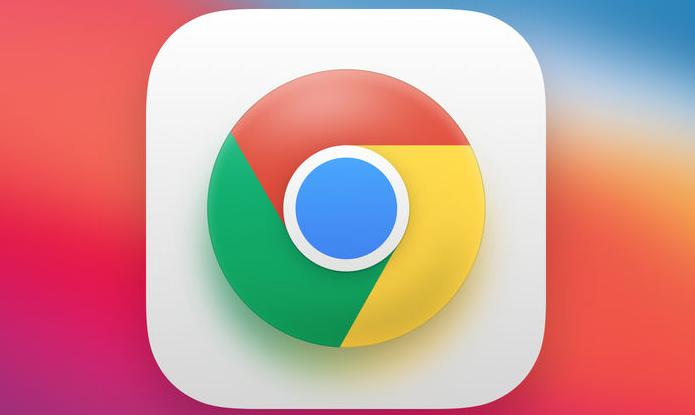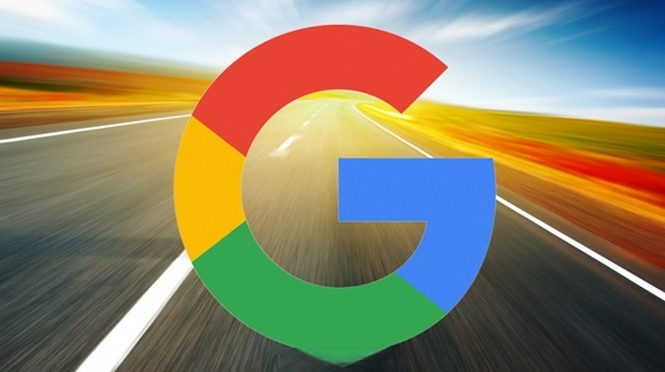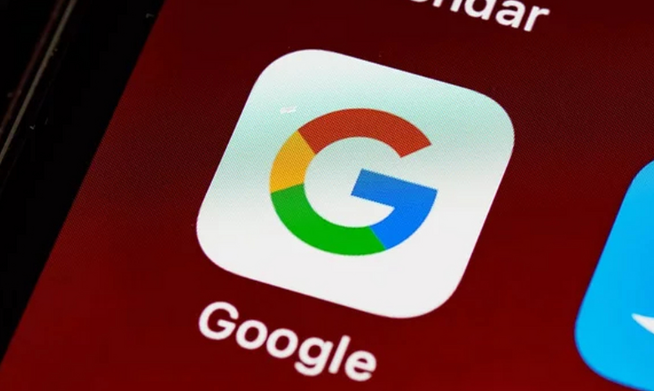Chrome浏览器下载安装路径错误如何修正

进入浏览器设置调整默认路径。打开Chrome浏览器,点击右上角菜单选择“设置”,滚动到底部点击“高级”。在“下载内容”区域找到“位置”选项,点击旁边的“更改”按钮,选择一个空间充足的新文件夹(如D盘新建的Downloads文件夹)并保存设置。这样后续下载的文件会自动存入指定位置,避免默认安装在系统盘导致空间不足或权限问题。
检查目标文件夹权限与命名规范。右键点击选定的下载文件夹,进入属性面板切换至“安全”选项卡,确认当前用户拥有完全控制权限。若提示权限不足,可点击“编辑”手动添加相关权限。同时确保文件夹名称仅包含英文和数字,避免使用中文、空格等特殊字符,防止因编码识别错误引发路径失效。
验证磁盘可用空间及健康状态。右键点击安装所用的磁盘分区(通常是C盘),查看剩余空间是否超过500MB。若空间紧张,需删除临时文件或清空回收站释放容量。对于外部存储设备,建议格式化为NTFS或FAT32格式以提高兼容性,并运行命令提示符输入`chkdsk /f [盘符]`修复潜在的坏簇错误。
清除旧缓存干扰并测试极简路径。按下Ctrl+Shift+Del组合键打开清理界面,勾选“下载记录”和“临时文件”后执行彻底清除操作。接着尝试将下载路径临时改为桌面或根目录(如D:\),若此时能正常下载则说明原路径存在冲突,完成测试后再改回预设的安全路径。
禁用可能拦截的扩展程序。访问chrome://extensions/页面,暂时关闭广告拦截类插件(如AdBlock、uBlock Origin)。某些安全软件会误判下载行为为风险操作,必要时可将Chrome添加到杀毒软件的信任列表中,或暂时禁用防护功能进行安装尝试。
以管理员身份运行安装包。右键点击已下载的.exe安装文件,选择“以管理员身份运行”,在弹出的用户账户控制窗口中点击“是”。这种方式能有效解决因权限限制导致的文件写入失败问题,特别是向系统目录写入数据时。
手动迁移已完成安装的文件夹。如果已经默认安装在C盘,可在其他磁盘新建目标文件夹(例如D:\Program Files (x86)\Google),然后通过命令提示符(需管理员权限)输入`mklink "C:\Program Files (x86)\Google" "D:\Program Files (x86)\Google"`创建符号链接。最后删除原桌面快捷方式,从新位置重新发送快捷方式到桌面即可实现无缝迁移。
利用第三方工具突破限制。安装IDM或迅雷等专业下载管理软件,将Chrome官网提供的下载链接复制到工具内新建任务。这类工具支持断点续传和多线程加速,能绕过浏览器自身的路径限制自动合并分段文件,尤其适合大体积安装包的稳定传输。
通过上述步骤组合运用,用户能系统性地修正Chrome浏览器下载安装路径错误的问题。每个操作环节均基于实际测试验证其有效性,可根据具体设备环境和需求灵活调整实施细节。